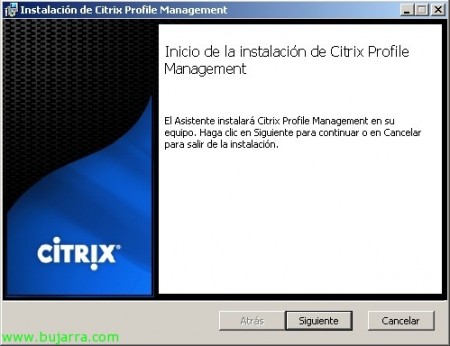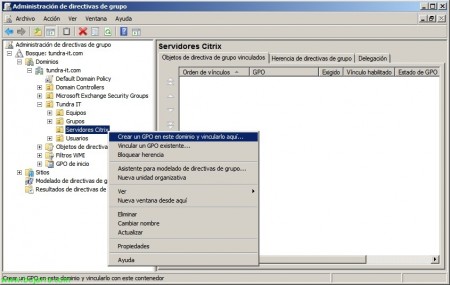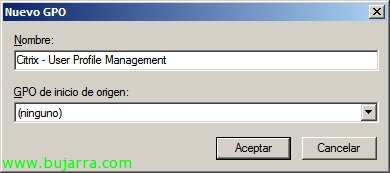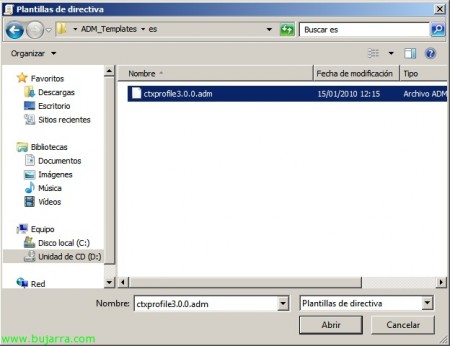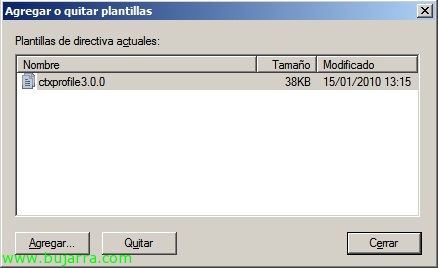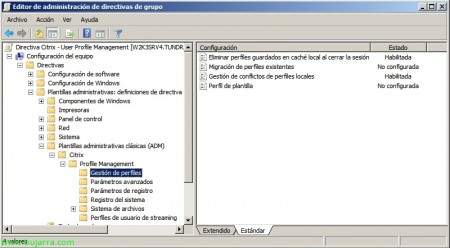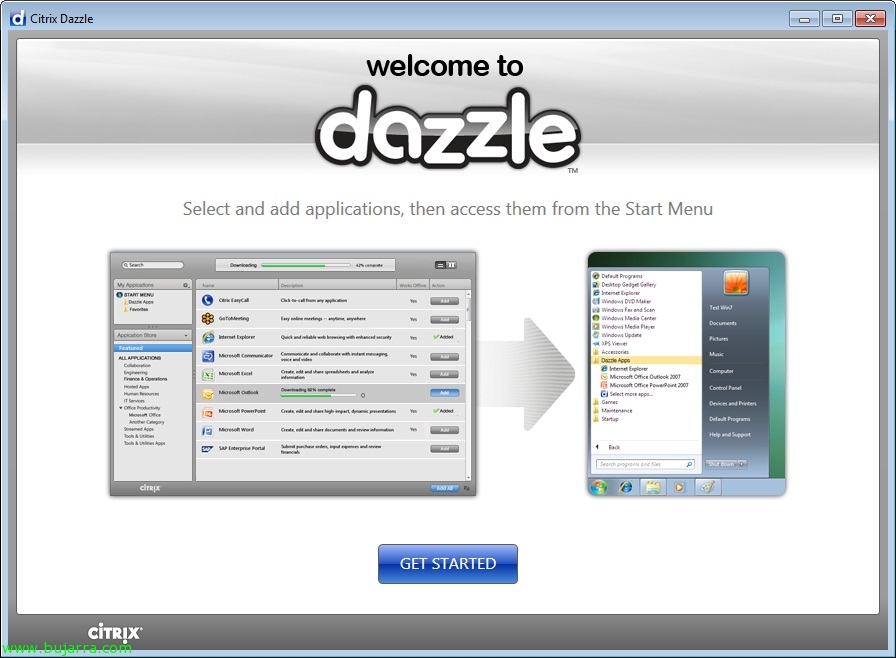Konfigurieren von Profilen für XenApp oder XenDesktop mit der Citrix Profilverwaltung 3
Brunnen, Wir haben endlich eine neue Version der Rettung für diejenigen unter uns, die mit Roaming-Profilumgebungen arbeiten, Das großartige Produkt für die Citrix Profilverwaltung 3.0 die uns helfen, unsere Roaming-Profile mithilfe von Active Directory-Richtlinien zu verwalten. Der Profilverwaltungsagent muss auf den XenApp-Servern installiert sein, und diese GPOs müssen mit den Parametern konfiguriert werden, die uns interessieren, Wir können sogar von einer traditionellen Konfiguration mobiler Profile mit CPM migrieren.
Die Vorteile, die die Citrix-Profilverwaltung bietet, sind wichtig im Vergleich zu den traditionellen, die wir mit den Möglichkeiten des Active Directory konfigurieren oder direkt im Datensatz bearbeiten können.
Hier sind die wichtigsten neuen Funktionen der Version 3:
– Gestreamte Citrix Benutzerprofile! In Streaming-Umgebungen, ein viel schnelleres An- und Abmelden dank des Erhalts von "Teilen’ von Profilen aus dem Lager, nur wenn sie gebraucht werden.
– Aktives Umschreiben von Profilen. Verbessert die Profilintegrität, wenn Sitzungen abnormal beendet werden.
– Unterstützung für Microsoft Windows Server 2008 Nr. R2.
– Verbesserungen bei der Installation. Während der Installation werden Fehler überprüft, und wenn ein Fehler gefunden wird, wird er in der Ereignisanzeige protokolliert. Darüber hinaus verhindert ein neuer Parameter bei der Installation von CPM über die Befehlszeile, dass Dateien .ini (Konfiguration).
– Verbesserungen bei der Diagnose. Sie können die Leistung von Streamingprofilen mithilfe eines Leistungsindikators für den Systemmonitor und von Protokolldateien überwachen..
– Software und Dokumentation sind auf Französisch, Deutsch, Spanisch, Japanisch und vereinfachtes Chinesisch.
Die Profilverwaltung kann auch mit Merchandising Server und Citrix Receiver verteilt werden (Citrix Bereitstellungszentrum)!!!
Die Profilverwaltung muss auf jedem XenApp-Server installiert sein, wenn unsere Umgebung, oder auf jedem XenDesktop-Desktop; oder direkt auf den PCs, wenn unsere Profilumgebung auf den PCs laufen würde. Wir können es per Assistent oder Befehlszeile installieren, Ein nachträglicher Neustart ist zwingend erforderlich.
Oder wir können es so konfigurieren, dass es direkt im unbeaufsichtigten Modus installiert wird… Achten Sie darauf, dass der Server nach der Installation neu gestartet wird!
Und sobald wir es auf allen betroffenen Computern installiert haben, Wir müssen es mithilfe von Vorlagen im Active Directory konfigurieren, Also von der Konsole aus “Verwaltung von Gruppenrichtlinien” Wir erstellen ein GPO in einer Organisationseinheit, in der wir solche Computer mit installierter Software haben.
Wir geben ihm einen Namen…
Wir bearbeiten die Direktive,
Und wir müssen die Vorlage hinzufügen, die wir zusammen mit den Profilmanager-Installationsprogrammen heruntergeladen haben, ab In “Team-Einrichtung” > “Politik” > “Administrative Vorlagen” Rechter Knopf “Hinzufügen oder Entfernen von Vorlagen…”,
Wir wählen das ADM mit unserer Sprache aus & “Offen”,
Anklicken “Schließen” Sobald wir es haben und die Richtlinien konfigurieren können, die uns interessieren.
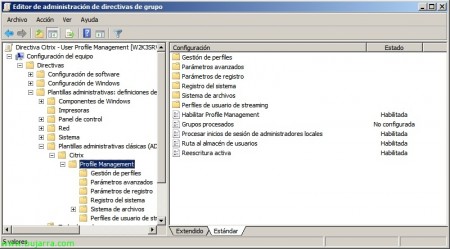
In “Team-Einrichtung” > “Politik” > “Administrative Vorlagen” > “Klassische administrative Vorlagen (ADM)” > “Citrix-Nationalpark” > “Profilverwaltung”:
Aktivieren des Profilmanagers:
Standardmäßig, um den Vertrieb zu erleichtern, Die Profilverwaltung verarbeitet keine Anmeldungen oder Abmeldungen.
Sie können die Verarbeitung aktivieren, indem Sie diesen Parameter aktivieren.
Wenn dieser Parameter hier gesetzt ist, Der vorhandene Wert in der INI-Datei wird verwendet.
Wenn dieser Parameter hier oder in der INI-Datei nicht gesetzt ist, Die Profilverwaltung verarbeitet in keiner Weise Windows-Benutzerprofile.
Verfolgte Gruppen:
Es können sowohl lokale Computergruppen als auch Domänengruppen verwendet werden (Lokal, Global und universell). Domänengruppen müssen im Format: <DOMÄNENNAME>NAME DER GRUPPE>.
Wenn dieser Parameter hier gesetzt ist, Die Profilverwaltung verarbeitet nur Mitglieder dieser Benutzergruppen.
Wenn dieser Parameter deaktiviert ist, Die Profilverwaltung verarbeitet alle Benutzer.
Wenn dieser Parameter hier nicht gesetzt ist, Der vorhandene Wert in der INI-Datei wird verwendet.
Wenn dieser Parameter hier oder in der INI-Datei nicht gesetzt ist, Mitglieder aller Benutzergruppen werden verarbeitet.
Verarbeiten von Anmeldungen von lokalen Administratoren:
Gibt an, ob die Profilverwaltung die Anmeldung von Gruppenmitgliedern verarbeitet “Administratoren” lokal.
Wenn dieser Parameter deaktiviert ist, Die Profilverwaltung verarbeitet keine Anmeldungen von lokalen Administratoren.
Wenn dieser Parameter hier nicht gesetzt ist, Der vorhandene Wert in der INI-Datei wird verwendet.
Wenn dieser Parameter hier oder in der INI-Datei nicht gesetzt ist, Administratoren werden nicht bearbeitet.
Pfad zum Benutzerspeicher:
Definiert den Pfad mit dem Verzeichnis, in dem die Parameter des Benutzers gespeichert werden, d.h. Registrierungsänderungen und synchronisierte Dateien (Der Benutzerspeicher).
Dabei kann es sich um einen absoluten UNC-Pfad oder einen Pfad relativ zum Basisverzeichnis handeln (Heim).
In beiden Fällen, Die folgenden Arten von Variablen können verwendet werden: Systemumgebungsvariablen, die in Prozentzeichen eingeschlossen sind (%) und Active Directory-Benutzerobjektattribute, die zwischen Nummernzeichen eingeschlossen sind (#).
Beispiele:
Im Ordner Windows%ProfileVer% werden Benutzerparameter im Unterordner WindowsW2k3 des Benutzerspeichers gespeichert (wenn %ProfileVer% eine Systemumgebungsvariable ist, die in W2k3 aufgelöst wird).
servidorpunto_compartido#SAMAccountName# speichert die Benutzerparameter im Pfad servidorpunto_compartidoJohnSmith (wenn #SAMAccountName# für den aktuellen Benutzer in JohnSmith aufgelöst wird).
Benutzerumgebungsvariablen können nicht verwendet werden, außer %username% und %userdomain%.
Wenn dieser Parameter deaktiviert ist, Benutzerparameter werden im Windows-Unterverzeichnis des Home-Verzeichnisses gespeichert (Heim).
Wenn dieser Parameter hier nicht gesetzt ist, Der vorhandene Wert in der INI-Datei wird verwendet.
Wenn dieser Parameter hier oder in der INI-Datei nicht gesetzt ist, Es wird das Windows-Verzeichnis auf dem Hauptgerät verwendet.
Aktives Rewrite:
Mit diesem Parameter, Dateien und Ordner (Keine Registrierungseinträge) die geändert werden, können während einer Sitzung mit dem Benutzerspeicher synchronisiert werden, Vor Ende der Sitzung.
In “Team-Einrichtung” > “Politik” > “Administrative Vorlagen” > “Klassische administrative Vorlagen (ADM)” > “Citrix-Nationalpark” > “Profilverwaltung”> “Profilverwaltung”:
Lokal zwischengespeicherte Profile beim Abmelden löschen:
Gibt an, ob lokal zwischengespeicherte Profile nach dem Abmelden gelöscht werden.
Wenn dieser Parameter aktiviert ist, Das lokal zwischengespeicherte Benutzerprofil wird gelöscht, nachdem Sie sich abgemeldet haben. Diese Option wird für Endpunktserver empfohlen.
Wenn dieser Parameter deaktiviert ist, Zwischengespeicherte Profile werden nicht gelöscht.
Wenn dieser Parameter hier nicht gesetzt ist, Der vorhandene Wert in der INI-Datei wird verwendet.
Wenn dieser Parameter hier oder in der INI-Datei nicht gesetzt ist, Zwischengespeicherte Profile werden nicht gelöscht.
Migrieren vorhandener Profile:
Die Profilverwaltung kann vorhandene Profile während der Anmeldung dynamisch migrieren, falls der Benutzer keine Profile im Benutzerspeicher hat.
Während des Logins findet folgendes statt: Wenn ein vorhandenes Windows-Profil gefunden wird und der Benutzer noch keine Citrix-Benutzerprofile im Benutzerspeicher hat, Windows-Profil wird migriert (Er kopiert) im Benutzerspeicher dynamisch. Nach diesem Vorgang, Die Profilverwaltung verwendet dieses Benutzerspeicherprofil in der aktuellen Sitzung und in allen anderen Sitzungen, die mit demselben Benutzerspeicherpfad konfiguriert sind.
Wenn dieser Parameter aktiviert ist, Die Profilmigration kann für mobile und lokale Profile aktiviert werden (Vorgabe), Nur für Roaming-Profile, Nur für lokale Profile, Oder Sie können die Profilmigration ganz deaktivieren.
Wenn die Profilmigration deaktiviert ist und kein Citrix-Benutzerprofil im Benutzerspeicher vorhanden ist, Der vorhandene Windows-Mechanismus wird verwendet, um neue Profile zu erstellen, wie es bei einer Installation ohne Profilverwaltung passieren würde.
Wenn dieser Parameter hier nicht gesetzt ist, Der vorhandene Wert in der INI-Datei wird verwendet.
Wenn dieser Parameter hier oder in der INI-Datei nicht gesetzt ist, Alle vorhandenen Profiltypen werden migriert.
Verwalten lokaler Profilkonflikte:
Mit diesem Parameter wird konfiguriert, was die Profilverwaltung tut, wenn ein Profil im Benutzerspeicher und ein lokales Windows-Benutzerprofil vorhanden ist (kein Citrix-Benutzerprofil).
Wenn dieser Parameter deaktiviert ist oder den Standardwert hat “Verwenden Sie Ihr lokales Profil”, Die Profilverwaltung verwendet das lokale Profil, aber sie verändert sie in keiner Weise.
Wenn dieser Parameter mit dem Symbol “Löschen Sie Ihr lokales Profil”, Die Profilverwaltung löscht das lokale Windows-Benutzerprofil und importiert dann das Citrix-Benutzerprofil aus dem Benutzerspeicher.”
Wenn dieser Parameter mit dem Symbol “Benennen Sie Ihr lokales Profil um”, Die Profilverwaltung benennt das lokale Windows-Benutzerprofil um (um es zu untermauern) und importieren Sie dann das Profil in das Benutzerspeicherprofil.
Wenn dieser Parameter hier nicht gesetzt ist, Der vorhandene Wert in der INI-Datei wird verwendet.
Wenn dieser Parameter hier oder in der INI-Datei nicht gesetzt ist, Vorhandene lokale Profile werden verwendet.
Vorlagen-Profil:
Standardmäßig, Neue Benutzerprofile werden aus dem Standardbenutzerprofil des Computers erstellt, auf dem sich der Benutzer zum ersten Mal anmeldet. Alternativ, Die Profilverwaltung kann eine zentral gespeicherte Vorlage verwenden, um Profile neuer Benutzer zu erstellen. Vorlagenprofile sind insofern identisch mit normalen Profilen, als sie sich an einer beliebigen Stelle im Netzwerk befinden können. Verwenden Sie das UNC-Format, um den Pfad zu Vorlagen anzugeben. Benutzer benötigen Lesezugriff auf ein Vorlagenprofil.
Wenn dieser Parameter deaktiviert ist, Es werden keine Vorlagen verwendet.
Wenn dieser Parameter aktiviert ist, Bei der Profilverwaltung wird die Vorlage anstelle des lokalen Standardprofils verwendet, wenn neue Benutzerprofile erstellt werden.
Wenn ein Benutzer nicht über ein Citrix-Benutzerprofil verfügt, Es ist jedoch ein lokales Windows-Benutzerprofil vorhanden., Standardmäßig wird das lokale Profil verwendet (und der Benutzerspeicher wird migriert, Wenn diese Option nicht deaktiviert ist). Dies kann geändert werden, indem Sie das Kontrollkästchen aktivieren, um die “Das Vorlagenprofil überschreibt das lokale Profil”.
Wenn dieser Parameter hier nicht gesetzt ist, Der vorhandene Wert in der INI-Datei wird verwendet.
Wenn dieser Parameter hier oder in der INI-Datei nicht gesetzt ist, Es werden keine Vorlagen verwendet.
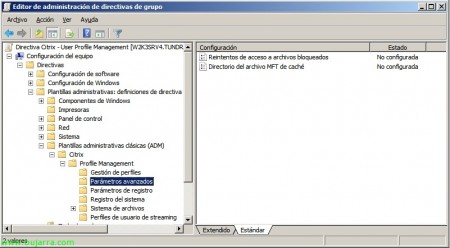
In “Team-Einrichtung” > “Politik” > “Administrative Vorlagen” > “Klassische administrative Vorlagen (ADM)” > “Citrix-Nationalpark” > “Profilverwaltung”> “Erweiterte Parameter”:
Versucht erneut, auf gesperrte Dateien zuzugreifen:
Gibt an, wie oft der Versuch, auf gesperrte Dateien zuzugreifen, wiederholt wird.
Wenn dieser Parameter deaktiviert ist, Der Standardwert von 5 Wiederholungen.
Wenn dieser Parameter hier nicht gesetzt ist, Der vorhandene Wert in der INI-Datei wird verwendet.
Wenn dieser Parameter hier oder in der INI-Datei nicht gesetzt ist, Der Standardwert von 5 Wiederholungen.
Zwischenspeichern des MFT-Dateiverzeichnisses:
Definiert den Pfad zu dem Verzeichnis, in dem die Cache-Datei des Inhalts des MFT-Verzeichnisses gespeichert ist.
Die Route muss lokal sein. Verwenden Sie keine UNC-Routen.
Beispiel:
D:DataUPMCache.
Dieser Cache wird automatisch erstellt, wenn er beim Scannen der MFT beim Start des Dienstes nicht vorhanden ist.
Wenn dieser Parameter deaktiviert ist, Die Cache-Datei wird in dem Ordner erstellt, in dem die Profilverwaltung installiert wurde.
Wenn dieser Parameter hier nicht gesetzt ist, Der vorhandene Wert in der INI-Datei wird verwendet.
Wenn dieser Parameter hier oder in der INI-Datei nicht gesetzt ist, Die Datei wird im Installationsverzeichnis gespeichert.
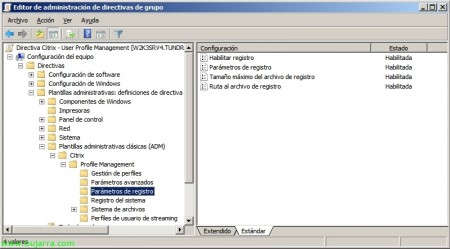
In “Team-Einrichtung” > “Politik” > “Administrative Vorlagen” > “Klassische administrative Vorlagen (ADM)” > “Citrix-Nationalpark” > “Profilverwaltung”> “Protokollierungsparameter”:
Aktivieren der Protokollierung:
Durch Aktivieren dieses Parameters wird der Debugmodus aktiviert (Detaillierte Protokollierung). Im Debug-Modus werden detaillierte Statusinformationen in den Protokolldateien gespeichert, die sich in “%SystemRoot%System32LogfilesUserProfileManager”.
Wenn dieser Parameter deaktiviert ist, werden nur Fehler protokolliert.
Wenn dieser Parameter hier nicht gesetzt ist, Der vorhandene Wert in der INI-Datei wird verwendet.
Wenn dieser Parameter hier oder in der INI-Datei nicht gesetzt ist, Es werden nur Fehler protokolliert.
Protokollierungsparameter:
Detaillierte Protokollparameter.
Definieren Sie die Ereignisse oder Aktionen, die die Profilverwaltung im Detail protokollieren soll.
Wenn dieser Parameter hier nicht gesetzt ist, Die Profilverwaltung verwendet die Parameter der INI-Datei.
Wenn dieser Parameter hier oder in der INI-Datei nicht gesetzt ist, Allgemeine Informationen und Fehler werden protokolliert.
Maximale Größe der Protokolldatei:
Definiert die maximale Größe der Protokolldatei, in Bytes. Wenn die aktuelle Protokolldatei wächst und diese Größe überschreitet, Die Sicherungsdatei wird gelöscht (.Bak) existent, Die aktuelle Protokolldatei wird in .bak umbenannt, und ein neuer wird erstellt.
Die Protokolldatei wird in “%SystemRoot%System32LogfilesUserProfileManager”.
Wenn dieser Parameter deaktiviert ist, Der Standardwert von 1 MB.
Wenn dieser Parameter hier nicht gesetzt ist, Der vorhandene Wert in der INI-Datei wird verwendet.
Wenn dieser Parameter hier oder in der INI-Datei nicht gesetzt ist, Der Standardwert von 1 MB.
Pfad zur Protokolldatei:
Definiert einen alternativen Pfad, in dem Protokolldateien gespeichert werden.
Die Route muss lokal sein. Verwenden Sie keine UNC-Routen.
Beispiel:
D:LogFilesProfilVerwaltung.
Wenn dieser Parameter hier nicht gesetzt ist, Der vorhandene Wert in der INI-Datei wird verwendet.
Wenn dieser Parameter hier oder in der INI-Datei nicht gesetzt ist, Der Standardspeicherort wird verwendet “%SystemRoot%System32LogfilesUserProfileManager”.
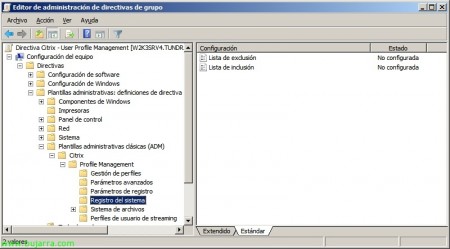
In “Team-Einrichtung” > “Politik” > “Administrative Vorlagen” > “Klassische administrative Vorlagen (ADM)” > “Citrix-Nationalpark” > “Profilverwaltung” > “Systemregistrierung”:
Ausschlussliste:
Liste der Systemregistrierungsschlüssel in der HKCU-Struktur, die bei der Abmeldung nicht berücksichtigt werden.
Zum Beispiel:
Software-Richtlinien.
Wenn dieser Parameter deaktiviert ist, Es wird kein Systemregistrierungsschlüssel ausgeschlossen.
Wenn dieser Parameter hier nicht gesetzt ist, Der vorhandene Wert in der INI-Datei wird verwendet.
Wenn dieser Parameter hier oder in der INI-Datei nicht gesetzt ist, Es wird kein Systemregistrierungsschlüssel ausgeschlossen.
Aufnahmeliste:
Liste der Systemregistrierungsschlüssel in der HKCU-Struktur, die während der Abmeldung verarbeitet werden. Beispiel: SoftwareAdobe.
Wenn dieser Parameter aktiviert ist, Es werden nur die in der Liste enthaltenen Schlüssel verarbeitet.
Wenn dieser Parameter deaktiviert ist, der gesamte HKCU-Baum wird verarbeitet.
Wenn dieser Parameter hier nicht gesetzt ist, Der vorhandene Wert in der INI-Datei wird verwendet.
Wenn dieser Parameter hier oder in der INI-Datei nicht gesetzt ist, der gesamte HKCU-Baum wird verarbeitet.

In “Team-Einrichtung” > “Politik” > “Administrative Vorlagen” > “Klassische administrative Vorlagen (ADM)” > “Citrix-Nationalpark” > “Profilverwaltung” > “Dateisystem”:
Liste der Dateiausschlüsse:
Liste der Dateien, die bei der Synchronisation nicht berücksichtigt werden.
Dateinamen können mit absoluten Pfaden oder mit Pfaden relativ zum Profil des Benutzers angegeben werden (%BENUTZERPROFIL%). Platzhalter können verwendet werden. Platzhalter werden wiederkehrend angewendet.
Beispiele:
DesktopDesktop.ini schließt die Desktop.ini Datei aus, die sich im Desktop-Verzeichnis befindet. C:MyAppmyapp.tmp schließt die myapp.tmp Datei aus, die sich im Verzeichnis C befindet:Meine App.
C:MyApp*.tmp schließt alle Dateien aus, die die Erweiterung .tmp haben und sich im Verzeichnis C befinden:MyApp und seine Unterordner.
Wenn dieser Parameter deaktiviert ist, Es werden keine Dateien ausgeschlossen.
Wenn dieser Parameter hier nicht gesetzt ist, Der vorhandene Wert in der INI-Datei wird verwendet.
Wenn dieser Parameter hier oder in der INI-Datei nicht gesetzt ist, Es werden keine Dateien ausgeschlossen.
Verzeichnis-Ausschlussliste:
Liste der Verzeichnisse, die bei der Synchronisation nicht berücksichtigt werden.
Ordnernamen können mit absoluten Pfaden oder mit Pfaden relativ zum Profil des Benutzers angegeben werden (%BENUTZERPROFIL%).
Beispiele:
Wenn Sie “Desktop” (ohne Anführungszeichen) Das Desktop-Verzeichnis wird aus dem Profil des Benutzers ausgeschlossen.
C:MyApptmp schließt das Verzeichnis C aus:MyApptmp.
Wenn dieser Parameter deaktiviert ist, Es wird kein Ordner ausgeschlossen.
Wenn dieser Parameter hier nicht gesetzt ist, Der vorhandene Wert in der INI-Datei wird verwendet.
Wenn dieser Parameter hier oder in der INI-Datei nicht gesetzt ist, Es wird kein Ordner ausgeschlossen.
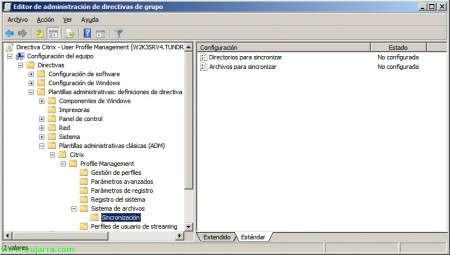
In “Team-Einrichtung” > “Politik” > “Administrative Vorlagen” > “Klassische administrative Vorlagen (ADM)” > “Citrix-Nationalpark” > “Profilverwaltung” > “Dateisystem” > “Synchronisation”:
Zu synchronisierende Verzeichnisse:
Die Profilverwaltung synchronisiert das vollständige Profil jedes Benutzers zwischen dem System, auf dem es installiert ist, und dem Benutzerspeicher. Sie müssen keine Unterordner des Benutzerprofils einschließen, indem Sie sie dieser Liste hinzufügen.
Dieser Parameter kann verwendet werden, um Verzeichnisse außerhalb des Benutzerprofils in den Synchronisationsprozess einzubeziehen. Es ermöglicht Ihnen auch, Verzeichnisse einzuschließen, die sich in ausgeschlossenen Ordnern befinden.
Die Pfade in dieser Liste können absolut oder relativ sein.
Relative Pfade werden in Bezug auf das Profil des Benutzers interpretiert.
Beispiele:
DesktopExcludeInclude gibt den Unterordner Include an, der sich im Ordner DesktopExclude befindet.
C:MyAppData gibt den Datenordner an, der sich im Verzeichnis C befindet:Meine App.
Das Deaktivieren dieses Parameters erzielt den gleichen Effekt wie das Aktivieren und Konfigurieren mit einer leeren Liste.
Wenn dieser Parameter hier nicht gesetzt ist, Der vorhandene Wert in der INI-Datei wird verwendet.
Wenn dieser Parameter hier oder in der INI-Datei nicht gesetzt ist, Es werden nur die Ordner im Profil des Benutzers synchronisiert, die nicht ausgeschlossen sind.
Zu synchronisierende Dateien:
Die Profilverwaltung synchronisiert das vollständige Profil jedes Benutzers zwischen dem System, auf dem es installiert ist, und dem Benutzerspeicher. Sie müssen keine Benutzerprofildateien einschließen, indem Sie sie dieser Liste hinzufügen.
Dieser Parameter kann verwendet werden, um Dateien außerhalb des Benutzerprofils in den Synchronisationsprozess einzubeziehen. Es ermöglicht Ihnen auch, Dateien einzuschließen, die sich in ausgeschlossenen Ordnern befinden. Faltprospekte.
Die Pfade in dieser Liste können absolut oder relativ sein.
Relative Pfade werden in Bezug auf das Profil des Benutzers interpretiert. Platzhalter können verwendet werden, aber nur in Dateinamen. Platzhalter können nicht verschachtelt werden und werden wiederkehrend angewendet.
Beispiele:
AppDataLocalMicrosoftOfficeAccess.qat gibt eine Datei an, die sich in der Standardkonfiguration in einem ausgeschlossenen Ordner befindet.
C:MyAppmyapp.cnf gibt die “myapp.cnf” auf der Route C:Meine App.
AppDataLocalMyApp*.cfg gibt alle Dateien mit der Erweiterung .cfg an, die sich im Profilordner AppDataLocalMyApp und seinen Unterordnern befinden.
Das Deaktivieren dieses Parameters erzielt den gleichen Effekt wie das Aktivieren und Konfigurieren mit einer leeren Liste.
Wenn dieser Parameter hier nicht gesetzt ist, Der vorhandene Wert in der INI-Datei wird verwendet.
Wenn dieser Parameter hier oder in der INI-Datei nicht gesetzt ist, Es werden nur Dateien im Profil des Benutzers synchronisiert, die nicht ausgeschlossen sind.
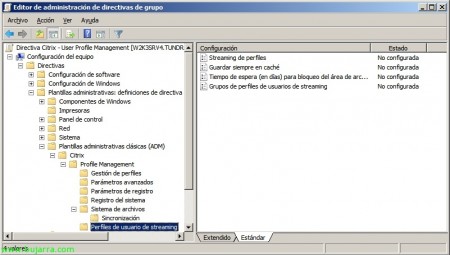
In “Team-Einrichtung” > “Politik” > “Administrative Vorlagen” > “Klassische administrative Vorlagen (ADM)” > “Citrix-Nationalpark” > “Profilverwaltung” > “Streaming-Benutzerprofile”:
Profil-Streaming:
Mit Profil-Streaming, Benutzerprofile werden nur dann auf dem lokalen Computer synchronisiert, wenn sie benötigt werden. Registrierungseinträge werden sofort zwischengespeichert, Dateien und Ordner werden jedoch nur zwischengespeichert, wenn Benutzer darauf zugreifen.
Immer zwischenspeichern:
Für eine bessere Benutzererfahrung, Es gibt eine Option, um diesen Parameter mit dem Parameter Profilstreaming zu verwenden. Dadurch wird eine untere Begrenzung für die Größe von Dateien auferlegt, die gestreamt werden. Dateien dieser oder größeren Größe werden so schnell wie möglich nach der Anmeldung zwischengespeichert. Um das gesamte Profil zwischenspeichern zu können, Setzen Sie das Limit auf Null (Dadurch wird der gesamte Inhalt des Profils zwischengespeichert).
Wartezeit (in Tagen) für ausstehende Dateibereichssperre:
Sie können eine Zeitüberschreitung festlegen, um Benutzerdateien freizugeben, sodass sie aus dem Bereich "Ausstehende Dateien" in den Benutzerspeicher neu geschrieben werden, Falls der Benutzerspeicher blockiert ist, weil der Server nicht mehr reagiert (Zum Beispiel, wenn sie nicht mehr betriebsbereit ist). Verwenden Sie diesen Parameter, um zu vermeiden, dass der Bereich für ausstehende Dateien gefüllt wird, und um sicherzustellen, dass der Benutzerspeicher immer die aktuellsten Dateien enthält.
Profilgruppen für Streaming-Benutzer:
Geben Sie eine oder mehrere Windows-Benutzergruppen ein.
Wenn dieser Parameter aktiviert ist, Nur die Profile dieser Gruppenmitglieder werden gestreamt. Wenn dieser Parameter deaktiviert ist, Alle Benutzergruppen werden verarbeitet.
Wenn dieser Parameter hier nicht gesetzt ist, Der vorhandene Wert in der INI-Datei wird verwendet.
Wenn dieser Parameter hier oder in der INI-Datei nicht gesetzt ist, Alle Benutzer werden verarbeitet.